Არის "დიახ”ნაცრისფერი ღილაკი Მომხმარებლის ანგარიშის კონტროლი თქვენს კომპიუტერზე? თუ ეს ასეა, თქვენ ვერ შეძლებთ პროგრამის გაშვებას, როგორც ადმინისტრატორი. თუ ამ საკითხის წინაშე დგახართ, ეს მარტივი ხრიკი აპირებს ამ პრობლემის მოგვარებას. ამ საკითხის მიზეზი შეიძლება იყოს ის, რომ თქვენ იყენებთ სტანდარტულ ანგარიშს და არა თქვენს ადმინისტრაციულ ანგარიშს, ან შესაძლოა თქვენი ადმინისტრაციული ანგარიში გამორთულია. ამიტომ, დროის დაკარგვის გარეშე, მიზეზების ძებნაში სცადეთ ეს მარტივი გამოსავალი.
Fix-1 შეცვალეთ თქვენი ანგარიშის ტიპი უსაფრთხო რეჟიმიდან-
თქვენს კომპიუტერში შესვლა Უსაფრთხო რეჟიმი და შემდეგ შეცვალეთ თქვენი მიმდინარე ანგარიშის "სტანდარტი" "ადმინისტრაციულად".
თქვენ უნდა ჩატვირთოთ Უსაფრთხო რეჟიმი პირველი-
1. დაჭერა Windows Icon + I გახსნას პარამეტრები ფანჯარა.
2. ახლა, დააჭირეთ "განახლება და უსაფრთხოება“.

3. გადაახვიეთ მარცხენა მხარეს და დააჭირეთ ღილაკს „აღდგენა“.
4. განყოფილებაში "Advanced startup", დააჭირეთ ღილაკს "გადატვირთეთ ახლა“.

5. შემდეგ, თქვენ უნდა დააჭიროთ ღილაკს ”პრობლემების მოგვარება”ვარიანტი.

6. შემდეგ, თქვენ უნდა დააჭიროთ ღილაკს ”Დამატებითი პარამეტრები”მასზე წვდომისთვის.

7. ახლა, Დამატებითი პარამეტრები გამოჩნდება ფანჯარა. აქ, თქვენ უნდა დააჭიროთ ღილაკს ”გაშვების პარამეტრები“.

8. შემდეგ ფანჯარაში უბრალოდ დააჭირეთ ღილაკს "გადატვირთვა".

9. შემდეგ ეკრანზე, თქვენ დაიწყებთ დაწყების სხვადასხვა პარამეტრებს.
10. თქვენ უნდა დააჭიროთ ”6”უსაფრთხო რეჟიმის ჩართვა ბრძანების სტრიქით‘წვდომა.
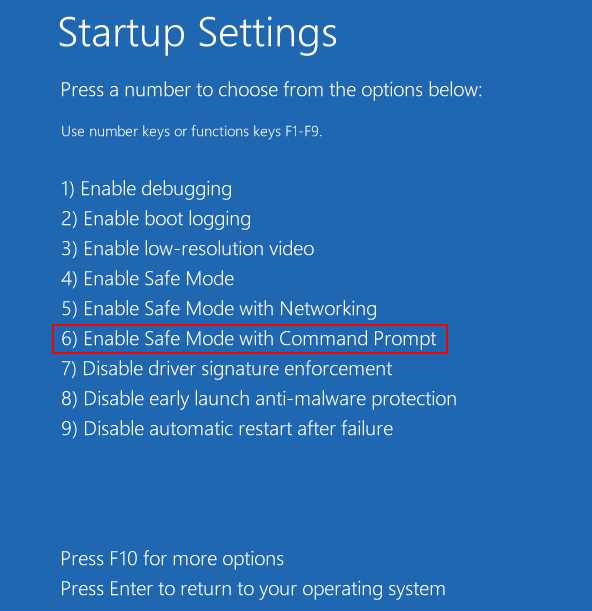
თქვენს კომპიუტერში ჩაირთვება Უსაფრთხო რეჟიმი თან ბრძანების სტრიქონი მხოლოდ წვდომა.
11. ამ ეტაპზე თქვენ დაამატებთ თქვენს ანგარიშს, როგორც ახალ ადმინისტრაციულ ანგარიშს. Ამის გაკეთება, კოპირება-ჩასმა ეს ბრძანება და შეცვალეთ იგი შესაბამისად. შემდეგ დააჭირეთშედი‘შეასრულოს იგი.
წმინდა ადგილობრივი ჯგუფის ადმინისტრატორები /add
[ ᲨᲔᲜᲘᲨᲕᲜᲐ- ჩანაცვლება”იმ მომხმარებლის სახელით, რომელსაც იყენებთ თქვენს კომპიუტერში.
ვინაიდან ამ კომპიუტერის მომხმარებლის სახელია -სამბიტი, ასე გამოიყურება - ”წმინდა ადგილობრივი ჯგუფის ადმინისტრატორებისამბიტი /add” ]
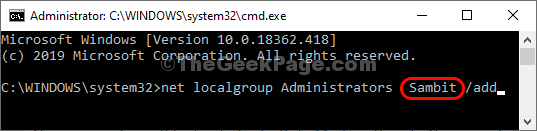
ბრძანების შესრულების შემდეგ შეამჩნევთ შეტყობინებას, როგორიცაა:ბრძანება წარმატებით დასრულდა“.
დახურვა ბრძანების სტრიქონი ფანჯარა.
გადატვირთეთ თქვენს კომპიუტერს ისევ დაუბრუნდით ჩვეულ რეჟიმში.
ღილაკი "დიახ" გააგრძელებს მუშაობას Მომხმარებლის ანგარიშის კონტროლი, ისევ
თქვენი პრობლემა მოგვარებულია.


